Linux est plus capable que jamais. Avec plus de 1000 jeux disponibles sur Steam et un mouvement général vers plus de logiciels de bureau basé sur le web, il y a moins de besoin pour Windows plus que jamais. Après tout, vous pouvez désormais regarder Netflix sous Linux sans hacker, et vous pouvez même utiliser Microsoft Office sous Linux – une version Web de celui-ci, au moins.
Mais, comme les utilisateurs de bureau Linux les plus dévoués vont découvrir éventuellement, il arrive un moment où vous avez besoin d’exécuter une partie particulière d’un logiciel Windows sur votre PC en Linux. Il y a quelques manières de le faire. Voici ce que vous devez savoir.
Wine
Wine est un moyen d’exécuter des logiciels Windows sous Linux, mais sans exiger de Windows.
Wine est une « couche de compatibilité Windows » open-source qui permet d’exécuter des programmes Windows directement sur votre bureau Linux. Essentiellement, ce projet open-source essaie de ré-implémenter assez de Windows à zéro d’une façon qu’il peut faire fonctionner toutes les applications Windows sans réellement avoir besoin de Windows.
C’est la seule méthode ici avec laquelle vous n’aurez réellement aucun besoin d’une copie de Windows, mais l’inconvénient est qu’elle ne fonctionnerait pas correctement pour n’importe quelle application. Il se peut que vous alliez rencontrer des bugs ou des problèmes de performances, surtout si vous utiliserez Wine pour jouer à des jeux vidéo. Mais si c’est le cas d’un jeu populaire qui est sorti quelques années avant, vous allez peut-être constater qu’il fonctionnerait très bien. Il y a pas mal de gens qui utilisent Wine pour jouer à World of Warcraft sous Linux, par exemple. Vous pouvez savoir comment s’exécuterait une application et des tweaks qu’elle pourrait exiger en visitant le site Web de la base de données des applications de Wine « Wine Application Database » et puis recherchez pour cette application.
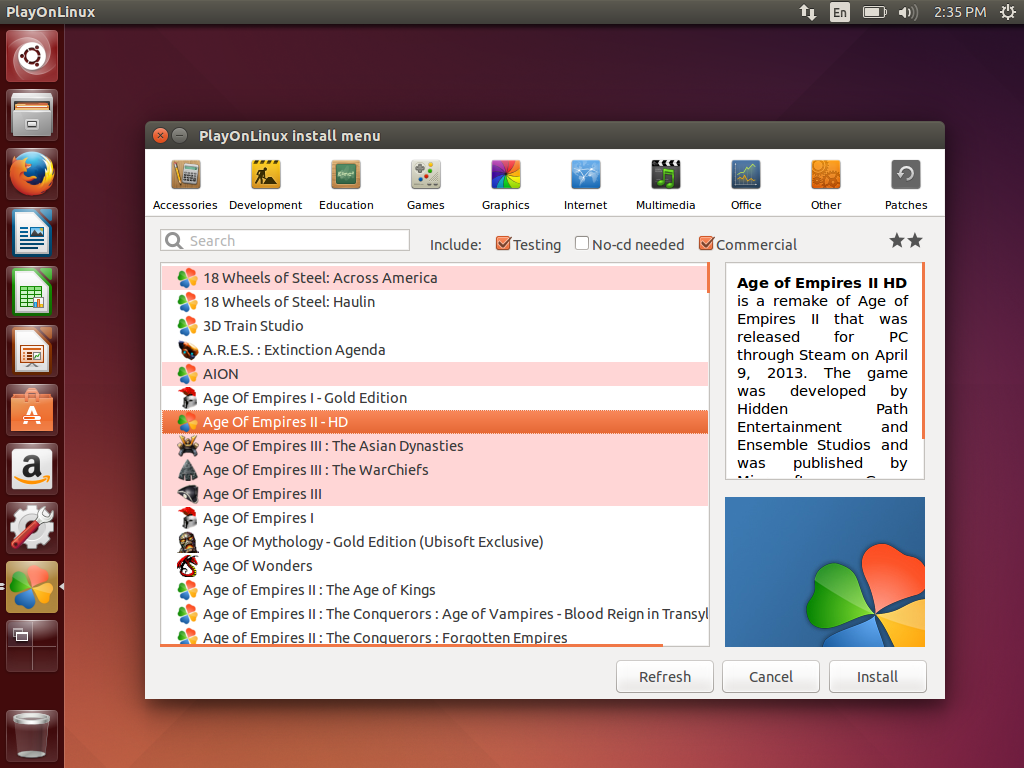
Au début, vous devez téléchargez Wine depuis les dépôts d’applications de votre distribution Linux. Une fois Wine est installé, ce moment là vous pouvez télécharger des fichiers .exe pour les applications Windows et double-cliquez dessus afin de les exécuter avec Wine. Vous avez la possibilité également d’essayer PlayOnLinux, c’est une interface de luxe sur Wine qui va vous aider à installer des programmes et des jeux populaires de Windows.
CodeWeavers aussi propose une version commerciale de Wine, appelée CrossOver Linux. Il faut payer pour l’utiliser, mais Codeweavers essaie de changer leur façon pour supporter officiellement des applications populaires (comme Microsoft Office, Adobe Photoshop, et quelques gros jeux PC) et s’assurer qu’elles fonctionnent bien correctement. Codeweavers contribue également ses modifications en faveur de Wine le projet principal.
Les machines virtuelles
L’utilisation des Les machines virtuelles est un moyen très pratique pour démarrer des logiciels Windows sur votre PC Linux. Dès que les ordinateurs sont devenus plus rapide, les machines virtuelles aussi sont devenues relativement plus léger.
Ce processus consiste à installer une copie de Windows dans un programme de « machines virtuelles » comme VirtualBox, VMware, ou la solution KVM (Kernel-based Virtual Machine) de Linux déjà intégrée. Cette copie de Windows pense qu’elle s’exécute sur du matériel réel, mais elle est vraiment démarrée dans une fenêtre sur votre bureau. Des solutions modernes de machines virtuelles peuvent même faire sortir les programmes Windows qui démarrent dans la machine virtuelle en dehors de cette fenêtre, leur permettant de fonctionner comme des fenêtres normales sur votre bureau Linux.
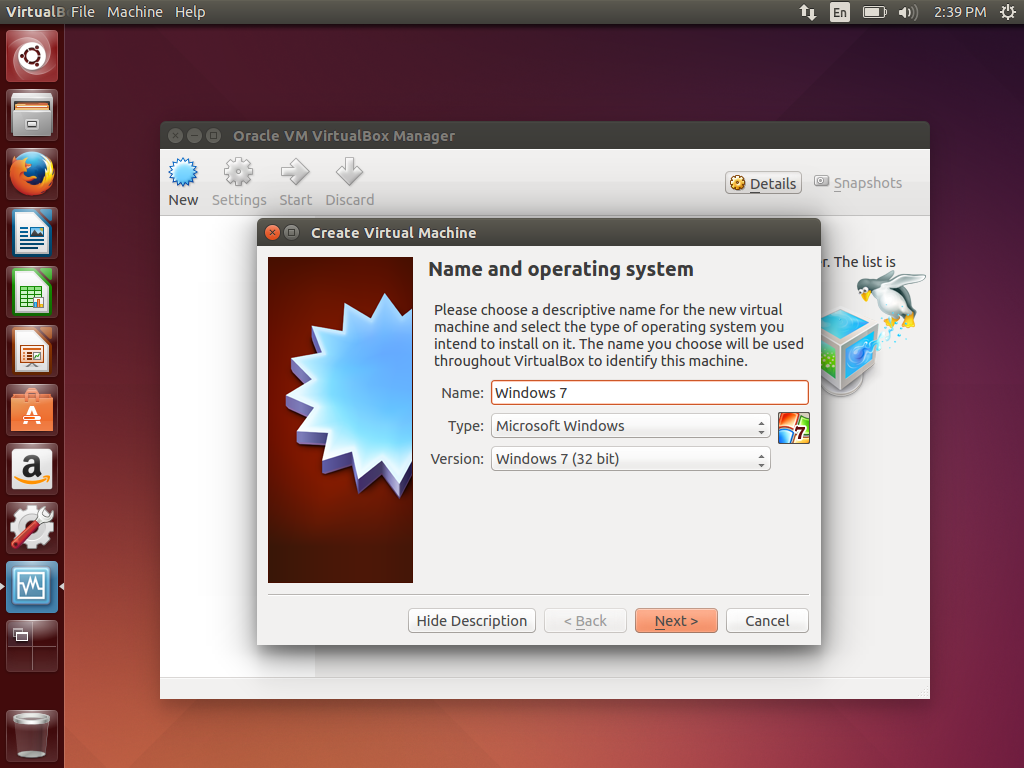
Cette solution est plus infaillible que Wine. Dés que vous êtes en train d’utilisez les applications Windows sur une copie réelle de Windows, vous ne rencontrerez pas de bugs.
Utilisation d’une machine virtuelle requiert une copie complète de Windows, cependant, et il y a plus de surcoût matériel car cette copie de Windows doit être exécutée à côté de votre système d’exploitation principal. En particulier, les jeux PC les plus exigeants qui ont besoin d’accès à la carte graphique de votre ordinateur ne fonctionneront pas bien du tout –il vaut mieux de se contenter de Wine pour ceux. Mais, pour les applications de productivité telles que Microsoft Office ou Adobe Photoshop, ça serait en général une excellente solution.
Dual-boot
Dual-boot n’est pas techniquement un moyen de démarrer des logiciels Windows sous Linux lui-même, mais c’est combien d’utilisateurs de Linux utilisent les logiciels Windows. Plutôt que de l’utiliser directement sous Linux, il vous suffirait de redémarrer votre ordinateur, puis choisir Windows pour démarrez le système d’exploitation de Microsoft. Les logiciels Windows peuvent donc fonctionner dans leur environnement natif. Grâce aux lecteurs modernes à semi-conducteurs, ce processus de redémarrage devrait se révéler plus rapide que jamais.
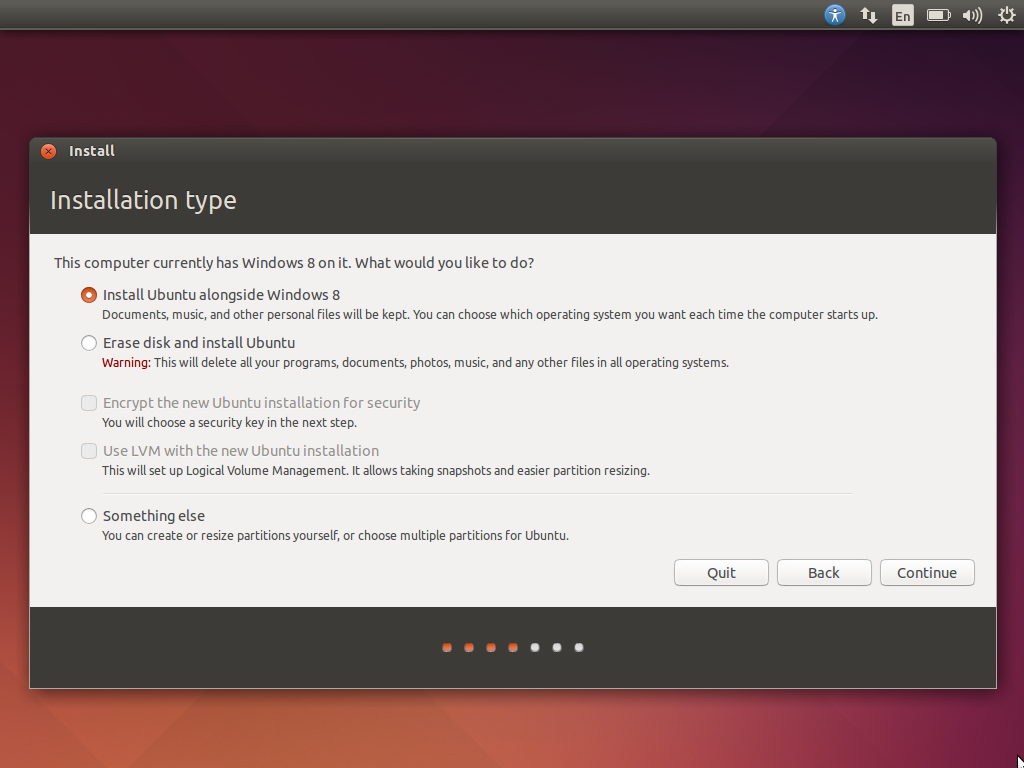
Ceci est particulièrement idéal si vous êtes un affectueux aux jeux PC qui ne peut pas abandonner encore Windows. Plutôt que de renoncer tous ces jeux Windows, il vous suffirait de redémarrer votre ordinateur quand vous voulez jouer sous Windows –uniquement pour les jeux. Comme vous utilisez le bon vieux Windows démarrant directement sur le matériel, vous n’aurez pas à faire face à des problèmes de compatibilité ou de performance.
La meilleure façon de mettre en place un système dual-boot est d’installer Windows en premier -si votre ordinateur est fourni avec Windows préalablement installé, c’est assez bon. Ensuite, installer la distribution Linux de votre choix en s’assurant de l’installer à côté de Windows. Vous serez alors en mesure de choisir votre système d’exploitation préféré, à chaque fois que vous mettez sous tension votre ordinateur. Ce guide Ubuntu pour installer Linux à côté de Windows peut vous aider à bien poursuivre le processus.
La meilleure option dépend vraiment du type d’utilisation. Si vous avez besoin d’exécuter une seule application ou un jeu qui fonctionne bien avec Wine, ce dernier peut être idéal. Si vous devez exécuter une variété de applications de bureau -comme les versions les plus modernes d’Office et de Photoshop, qui pourraient ne pas être compatibles avec Wine- une machine virtuelle serait le meilleur choix. Si vous êtes un affectueux aux jeux PC qui tente toujours d’essayer les derniers jeux Windows, Dual-boot vous donnerait la performance que vous voulez sans les maux de tête de Wine.